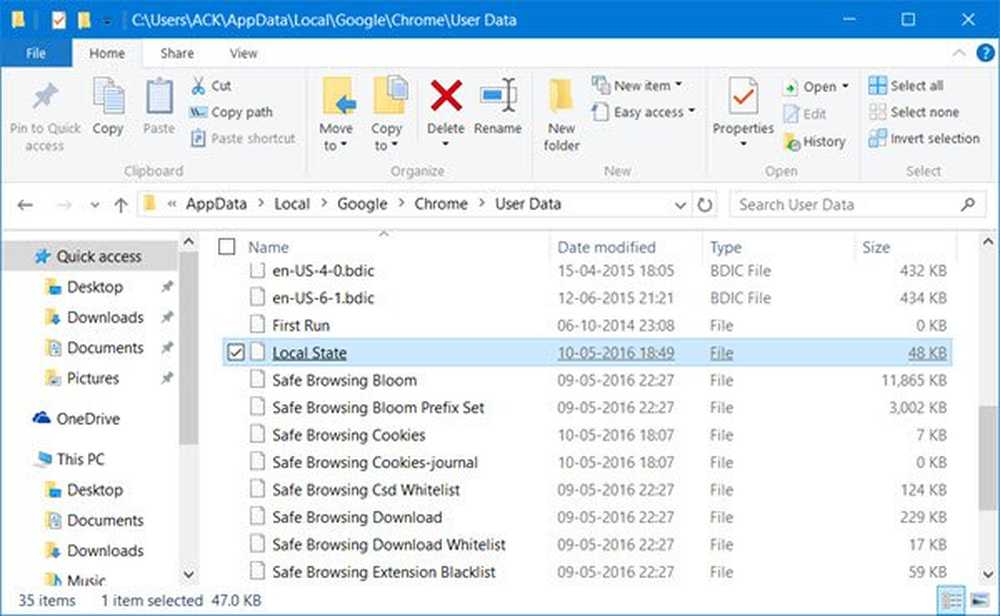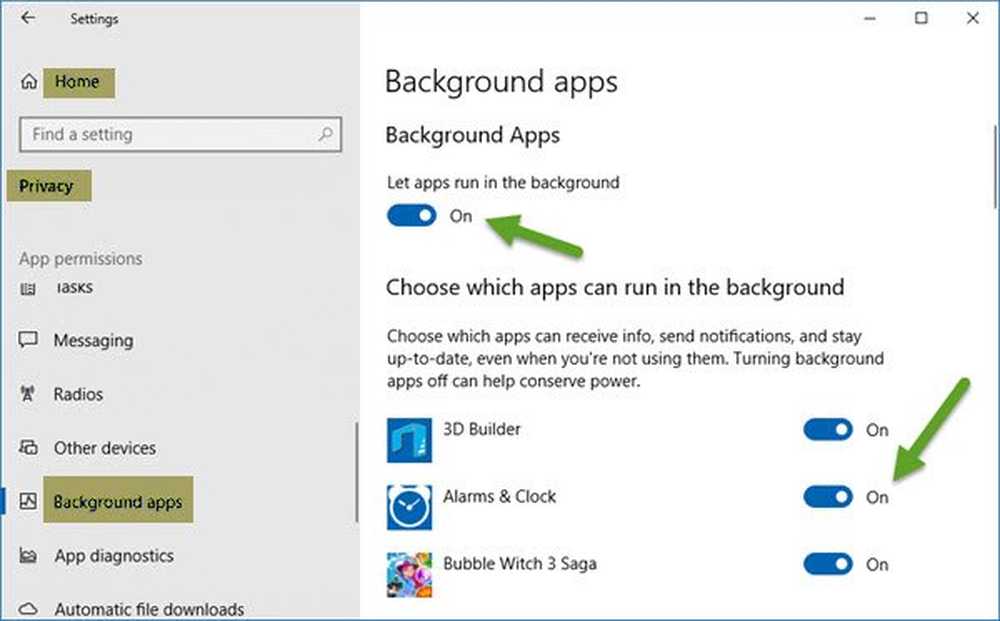Cum să oprești Windows 10 să instaleze aplicații Store nedorite
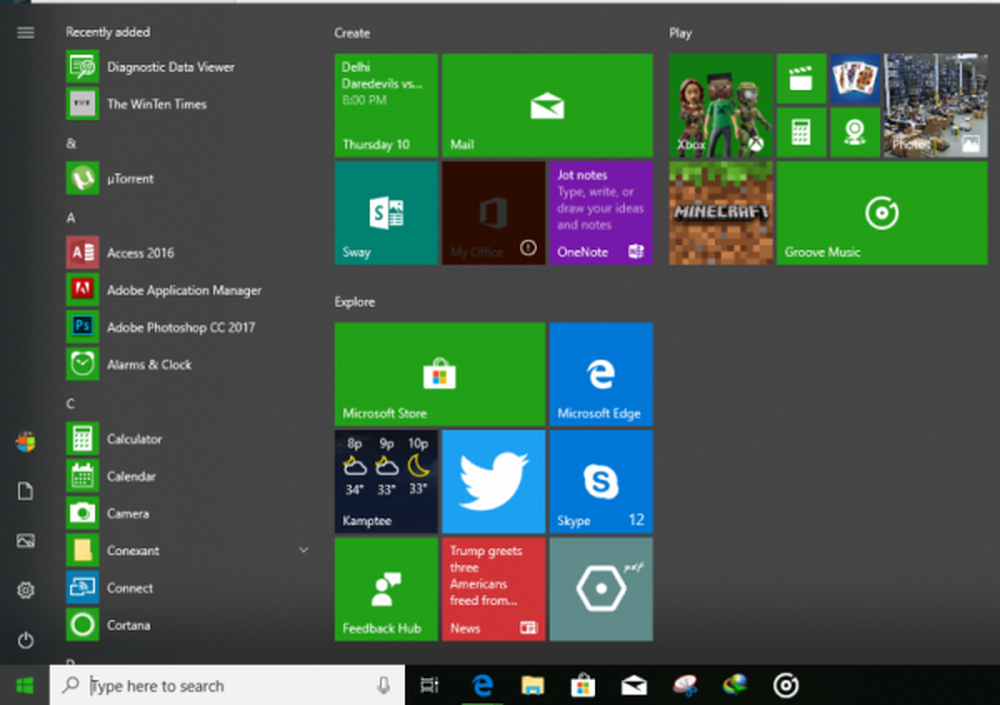
Windows 10 vine acum cu unele aplicații Store pre-instalate. Acest articol vă va îndruma cu privire la modul de prevenire sau de oprire a instalării, reinstalării sau actualizării aplicațiilor nedorite ale Microsoft Store și a reclamei acestor aplicații.
Microsoft a lansat Windows 10 ca serviciu. Astfel, cu acest concept, Microsoft se află într-un loc în care poate oferi în mod liber oferte promoționale, servicii, aplicații și alte componente. Acesta este conceptul care a făcut Windows 10 inițial gratuit pentru consumatori și, în același timp, a ajutat Microsoft să facă niște bani din ea.
În 2015, Microsoft a dezvăluit că au semnat o înțelegere cu King, care este dezvoltator pentru jocurile Candy Crush. Cu ajutorul acestei soluții, aplicațiile lui King, cum ar fi Candy Crush Saga și mai târziu Candy Crush Soda Saga, au fost distribuite utilizatorilor construiți cu experiența OOBE (Out of the box experience) pe Windows 10. În timp ce Microsoft este iterat înainte cu noile versiuni de Windows 10 actualizări de caracteristici, ajungem să vedem din ce în ce mai multe aplicații promovate în meniul de pornire Windows 10. UWP Aplicațiile Windows 10 cum ar fi Twitter, Photoshop, 3D Builder, Colecția Microsoft Solitaire etc. au început să vină preinstalate cu Windows 10.

Utilizatorii din comunitățile online au raportat că aceste aplicații bloatware preinstalate au o capacitate de stocare de până la 750 MB pe partiția de hard disk în care este instalată. Este, de obicei, să preluați partiția OS care este din nou, de obicei, partiția Local Disk C. Aceste aplicații sunt preluate automat cu o versiune actualizată din Microsoft Store fără consimțământul utilizatorului și se întâmplă în fundal. Cu toate acestea, acest progres de descărcare poate fi văzut în secțiunea Descărcări și actualizări din Microsoft Store. - majoritatea utilizatorilor nu reușesc să o observe. Dar acest lucru nu este cazul tuturor.
Dacă primiți Windows 10 pe canalul LTS (Canal de service pe termen lung), care este de obicei pentru clienții Enterprise, nu vedeți aceste aplicații bloatware preinstalate sau dacă utilizați Windows 10 Pro for Workstations edition, instalat bloatware fie. Deși puteți să cumpărați doar Windows 10 Pro pentru stațiile de lucru, costă mult mai mult decât celelalte ediții dedicate consumatorilor, la 300 de dolari.
A existat o hacking pentru Politica de grup pentru a împiedica instalarea acestor aplicații bloatware, dar în Windows 10 v1607, această opțiune a fost eliminată. Cu toate acestea, acest lucru nu înseamnă că nu putem face nimic în acest sens. Odată cu eliminarea tuturor acestor opțiuni vechi, rămânem la utilizarea unor modificări ale setărilor din Windows 10.
Opriți Windows 10 de la instalarea aplicațiilor nedorite
Mai întâi, trebuie să opriți Windows 10 să nu vă ofere sugestii pentru diferite aplicații și servicii.
Pentru aceasta, începeți prin deschiderea Setări aplicație din meniul Start sau prin apăsarea combinației WINKEY + I.
Apoi faceți clic pe meniul numit Personalizați.
Apoi, faceți clic pe opțiunea numită ca start în meniul lateral din partea stângă.

Pe panoul din partea dreaptă, va exista o comutare pentru Afișați ocazional sugestii în Start. Va trebui să îl transformați de pe.
Acum, Windows 10 se va opri sugerând diferite aplicații și servicii
Apoi, va trebui să opriți și descărcarea în fundal.
Pentru aceasta, începeți cu intrarea în Microsoft Store.
Faceți clic pe meniu în colțul din dreapta sus indicat de trei puncte.
Apoi faceți clic pe Setări.
Va exista o comutare etichetate ca Actualizați automat aplicațiile. Va trebui să îl transformați de pe.

Acest lucru va împiedica instalarea de fundal a acestor aplicații bloatware preinstalate pe mașina dvs. Windows 10.
În plus, dacă nu doriți să vedeți nicio sugestie pentru aplicații, puteți încerca să dezactivați celelalte două opțiuni Live Țiglă suport și suport Descărcarea automată a videoclipurilor caracteristică în setările din Microsoft Store.
Presupun că, urmând instrucțiunile de mai sus, probabil veți face ca computerul dvs. Windows 10 să fie liber de aceste reclame enervante și de instalarea neautorizată a aplicațiilor bloatware preinstalate.
Vedeți acest post dacă sunteți interesat să dezinstalați aplicațiile Windows 10 din aplicații.